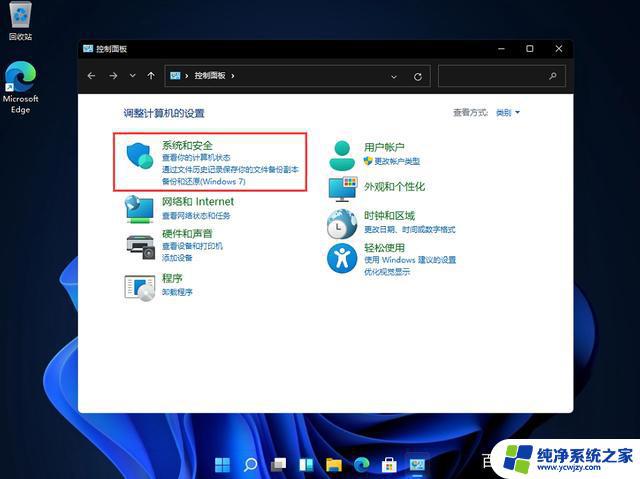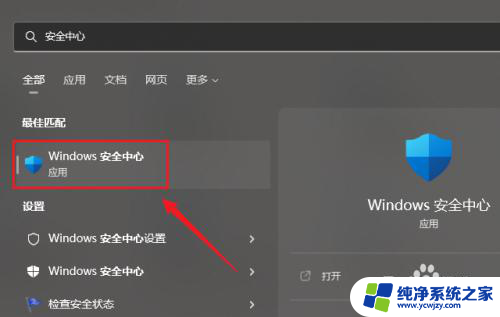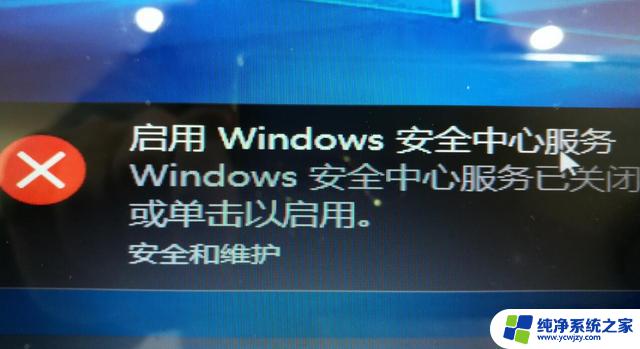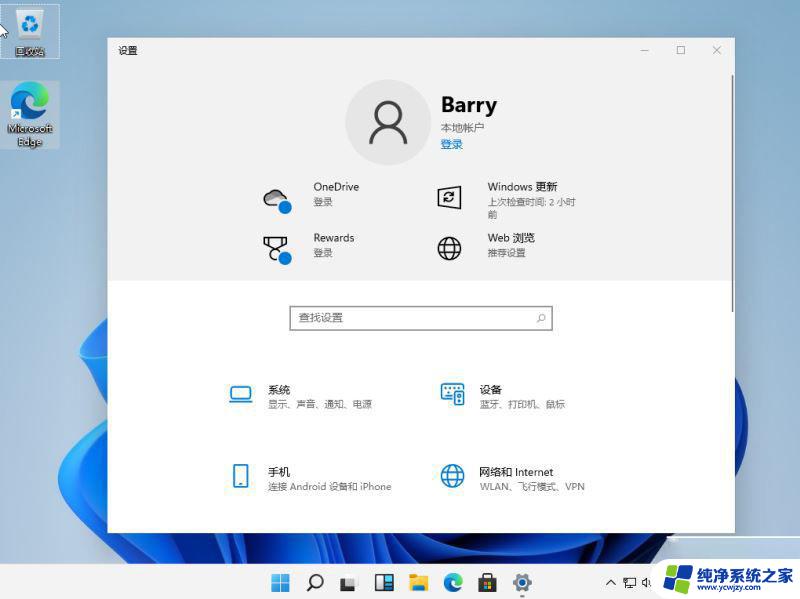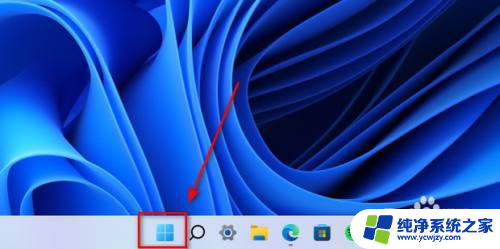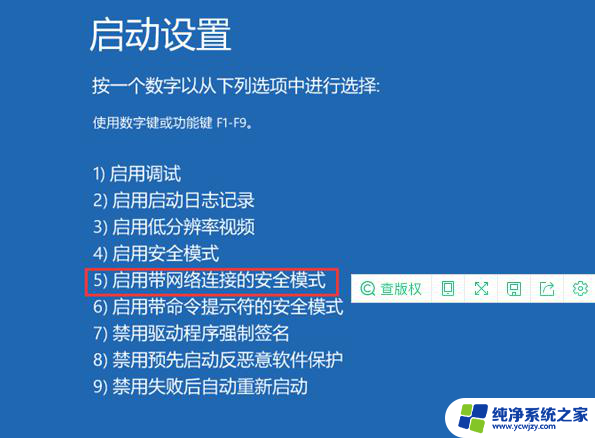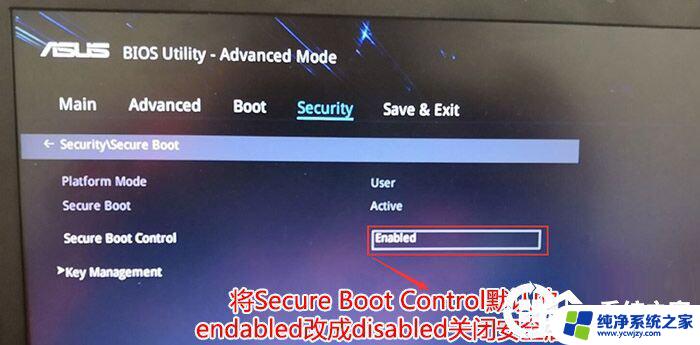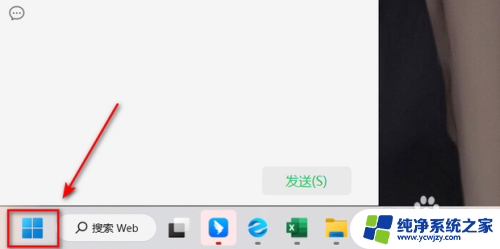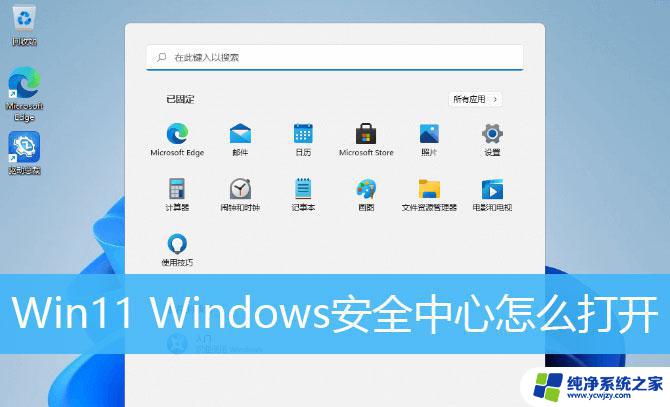win11系统里面没有安全中心 win11系统如何添加安全中心
win11系统里面没有安全中心,Win11系统是微软最新发布的操作系统,它带来了许多新的功能和改进,让一些用户感到困扰的是,Win11系统中没有像以前版本中那样的安全中心,安全中心作为一个重要的系统功能,可以提供实时的安全状态监控和维护,使用户在使用电脑时更加安心。对于Win11系统用户来说,如何添加安全中心呢?在本文中我们将探讨这个问题,并分享一些关于如何在Win11系统中添加安全中心的实用方法。
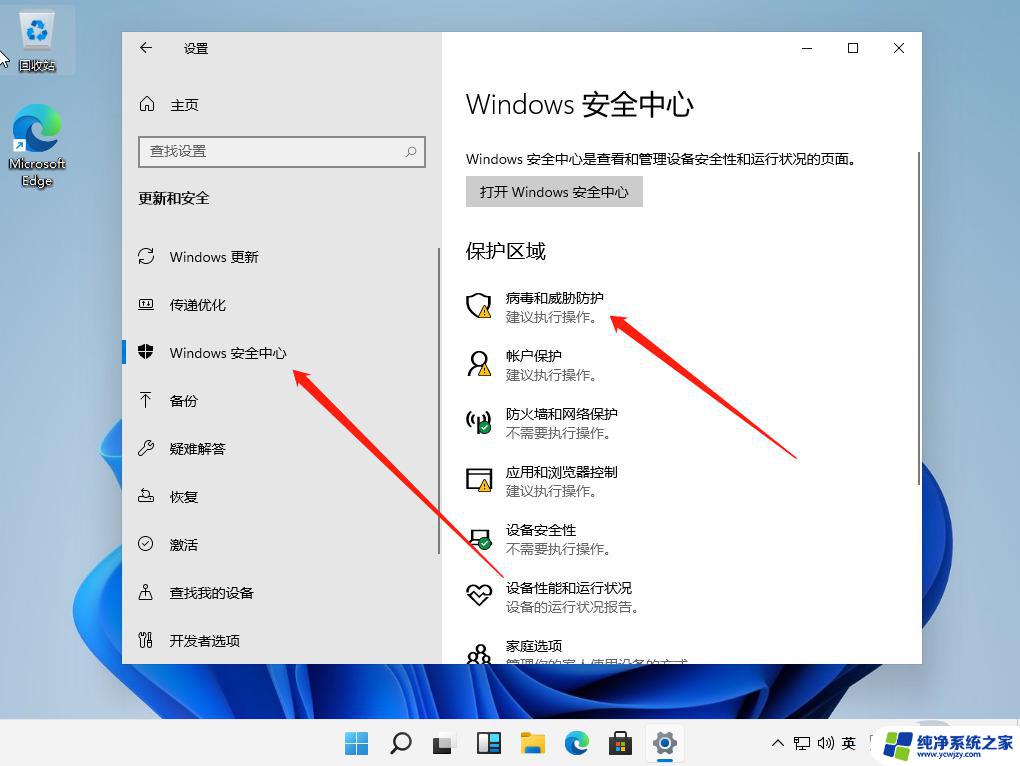
1、同时按下win+r快捷键打开运行菜单,然后在运行框中输入regedit回车确定。
2、然后在打开的 注册表 编辑器窗口中定位到计算机\HKEY_CURRENT_USER\Software\Microsoft\Windows\CurrentVersion\Run。
3、接着在右侧的空白位置点击右键,依次点击“新建/字符串值”菜单项打开。
4、把刚刚新建的字符串值重命名为Windows Defender。
5、双击后打开该字符串的编辑窗口,在窗口中把数值数据修改为“%ProgramFiles%\Windows Defender\MSASCui.exe”-runkey,最后点击确定按钮。重新启动计算机后,可以发现Windows Defender的图标已显示出来了。
以上就是win11系统里面没有安全中心的全部内容,如果您不熟悉此功能,请根据以上步骤操作,希望这些方法能够帮助到您。